Menu "Utilitaire\Saisies comptables\Saisie de dépense avec tiers
Introduction
Sur la version 7.1.2.0 apparaît une nouvelle fonctionnalité, visant à simplifier la saisie des écritures de dépenses avec tiers, comme par exemple :
- facture EDF payé ou non
- facture d'achat d’immobilisation avec tiers …
Auparavant ces saisies étaient faite en multi-lignes « débit-crédit » avec redondance de saisie.
Typiquement on doit saisir :
| Débit | Crédit | |||
| Compte | Montant | Compte | Montant | |
| 6061 Fournitures | 514.13 € | 40000001 Fournisseur | 634.85 € | |
| 6241 Transport sur achat | 16.58 € | 5121 Compte de banque | 634.85 € | |
| 445661 TVA sur achat | 104.04 € | |||
| 40000001 Fournisseur | 634.85 € | |||
L'objet du nouvelle utilitaire et d'éviter la redondance des saisies.
Comptes utilisés
| Type | Racine des comptes possibles | Obligatoire |
| Comptes de tiers | Classe 40 | Oui |
| Compte de dépenses | Classe 6 | Oui |
| Compte de TVA | Classe 44 | Facultatif |
| Compte de Paiement | Classes 50, 51 et 53 | Facultatif |
Normalisation des libellés de dépenses/achats
La normalisation des libellés de dépenses proposés est la suivante :
| Lettre | Numéro du mois de l'opération sur 2 digit | Tiret | Rang de l'opération dans le mois | Espace | Date de l'opération (séparé par des tirets) | Espace | Nom du tiers ou intitulé |
| P | 01 | - | 22 | 07-01-2014 | Fournisseur |
| Exemples : P09-26 26-09-2013 SNCF P10-05 03-10-2013 Banque |
Dans le cas d'une multi-lignes il s'agit de l'intitulé de la multi-ligne, les lignes de saisie si on souhaite les personnaliser seront alors de la forme : P01-22 07-01-2014 Fournisseur : Achat de timbre
D'autre normalisation pourrait être mise en place, nous contacter.
Normalisation du rangement des pièces
Afin de facilité le rangement des pièces comptables sous forme «électronique », un bouton à été ajouté sur les écrans de saisie afin de ranger les pièces liées au dépenses.
Le principe de rangement retenu est le suivant : L'arborescence est construite à partir d'une racine paramétrable dans « Administration\Options de la base courante » ergo « Facturation avancée ». Sous ce répertoire on trouve un répertoire par mois.
Dans chaque répertoire sont sauvegardées chaque pièces avec le nom tel que normalisé (cf ci-dessus)
Une option de l'écran de paramétrage permet ou non d'effacer la pièce source.
ATTENTION :
- LoGeAs ne sauvegarde pas les pièces, il ne fait que les ranger. Le système de rangement est dépendant de la machine. Lors d'une sauvegarde les pièces ne sont pas sauvegardées.
- Lors du rangement c'est la première lettre de l’intitulé suivi du numéro du mois sur deux digit qui permet de déterminer qu'il s'agit bien d'une pièce d'achat (P)
D'autre normalisation pourrait être mise en place, nous contacter.
L'utilitaire
L'utilitaire est activable par le menu « Utilitaires\Saisies comptables\Dépenses avec tiers », ce qui lance l'écran suivant :
Description
| Case de saisie | Utilisation |
| « Date opération » | |
| « Construire automatiquement le libellé » | Si cette case est cochée, alors après la saisie du tiers (sélection d'une autre saisie) le libellé est automatiquement construit sur le principe de la normalisation des libellés en cours. Cette case est sauvegardé entre deux utilisations de l'utilitaire. |
| « Tiers » | Liste des tiers (classe 40) disponible sur la base |
| « Libellé » | Celui-ci peut être construit automatiquement (en cochant la case « Construire automatiquement le libellé ») ou manuellement. |
| « Poste » | Ce tableau permet de choisir les comptes à imputer ainsi que le montant et les analytiques. ATTENTION : La sélection des comptes se fait de la manière suivante : - Clic dans la case concernée - Un écran s'ouvre contenant la liste des comptes ; On peut se déplacer pour sélectionner le compte. La fermeture de l'écran se fait par double-clic sur le compte à sélectionner |
| « TVA » « Mode manuel » | La case cocher permet d'affecter ou non un compte de TVA (classe 44). En bout de ligne on trouve une première case permettant de choisir le « Taux de TVA » à utiliser dans les calculs. La deuxième affiche automatiquement le montant. Au cas ou le montant ne serait pas exacte, il est possible de le remplir manuellement en cochant la case « mode manuel » |
| « Payé » | Permet de sélectionner ou non un compte de paiement (facture payé ou non). |
| « Liste de bas d'écran » | Les trois listes du bas de l'écran vous permettent de voir les lignes comptables qui seront générés. Il est possible de forcé le recalcule par le bouton « Rafraîchir ». Normalement ce n'est pas utile. Le premier écran vous indique aussi d'éventuel erreur. |
| « Créer les lignes comptables » | Lance la génération des lignes correspondantes. |




















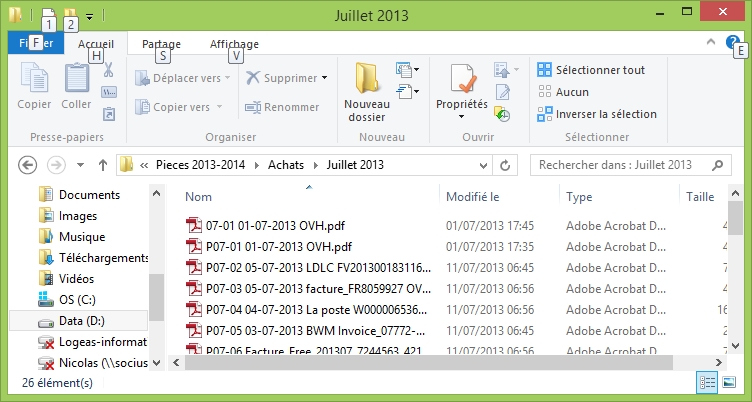
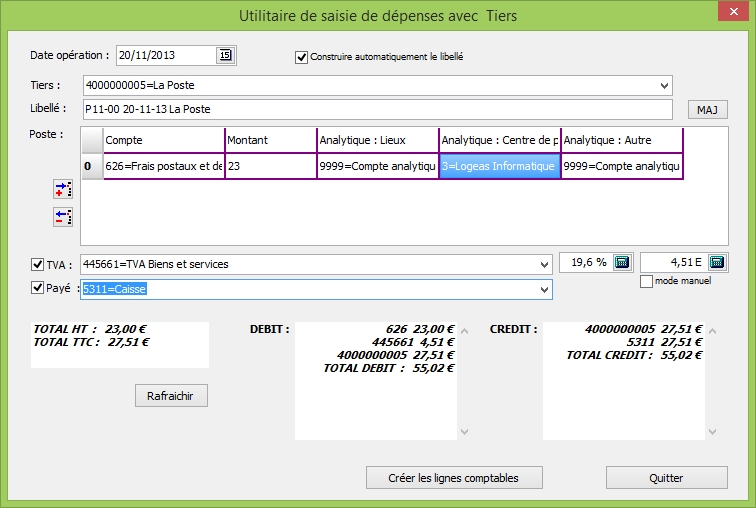
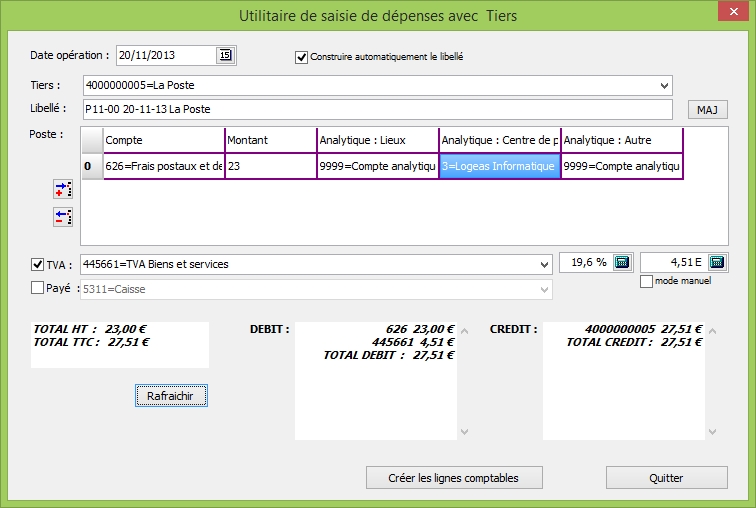
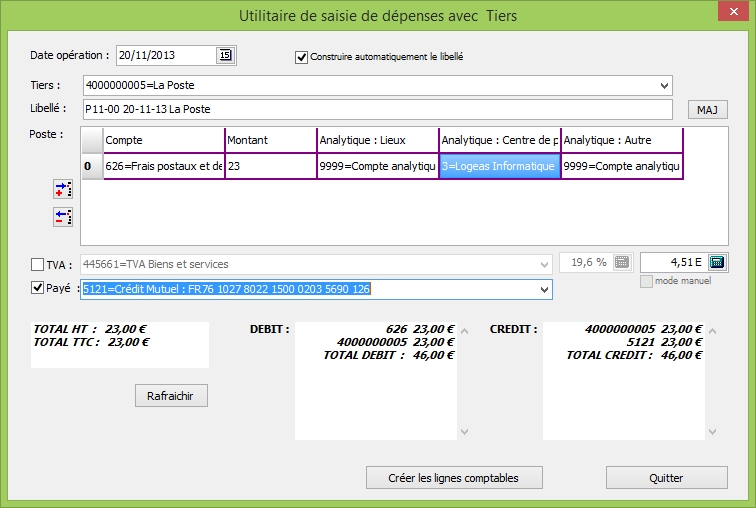
![Haut de page [T]](/lib/tpl/khum1//images/top.png)